 2019-11-05 14:39:00
2019-11-05 14:39:00
 在手机上看
在手机上看
扫描二维码手机打开
近日有一些小伙伴咨询小编关于在谷歌浏览器中怎样恢复已关闭网页呢?下面就为大家带来了在谷歌浏览器恢复已关闭网页的操作教程法,有需要的小伙伴可以来了解了解哦。
谷歌浏览器恢复已关闭网页的操作教程

方式一:历史记录查询法
从历史浏览记录中找到已关闭网页并打开。打开历史记录操作:从“菜单”选择“历史记录”,或用快捷键Ctrl+H。还有个快捷方法,长按或往下拉“后退键”,就可以打开Chrome历史浏览页面。所谓“后退键”在浏览器页面左上角,找到一个形状为向左的箭头,就是它了。
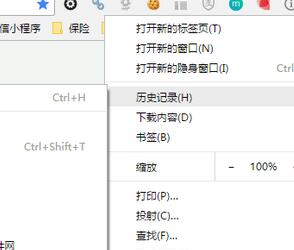
方式二:快捷键。
对习惯用快捷键的朋友,这应该不陌生。这是最快的恢复chrome已关闭网页的操作。不少网友不知道谷歌浏览器(Google Chrome)撤销关闭页面的快捷键是什么,其实这是个组合键,即Crtl+Shift+T。
谷歌浏览器相关攻略推荐:
方式三:标签页右键点击。
其实这个操作也是属于从历史浏览记录中恢复已关闭网页,也是快捷键操作的另外一种方法。不同是的,单手就可以操作。在任意标签页上点击右键,可看到菜单中一个选项“重新打开关闭的标签页”,点击之即可自动在新标签页中打开前面一个刚关闭的页面。
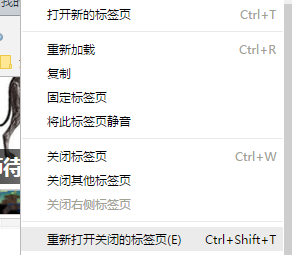
方式四:使用chrome插件。
对于chrome插件爱好者而言,一切的方法都可以使用万能的插件来解决。恢复已关闭页面的Chrome插件有很多,类似Sexy Undo Close Tab,及Simple Undo Close等,用户能在Chrome应用商店下载安装。搜索恢复最近关闭标签安装即可使用。
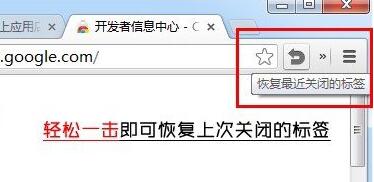
刚刚使用谷歌浏览器(Google Chrome)软件的朋友们,今日来本文看看谷歌浏览器(Google Chrome)恢复已关闭网页的详细操作内容吧,相信可以帮助到你们的。
相关文章
更多>>精彩专题
+更多软件排行